神舟笔记本电脑可以说是非常有性价比的品牌了,在同等价位的品牌笔记本中性能配置都是比较有优势的,购机预算没有那么宽裕的学生党和工作党都会优先考虑神舟。不过神舟再稳总有翻船的时候,电脑出现黑屏蓝屏问题、不喜欢预装的系统,这时候就需要用U盘重装系统win10了。但有的小白用户对重装系统不是很熟悉,不知道应该按哪个键设置U盘启动。接下来就让小编给大家分享神舟笔记本电脑重装电脑win10按哪个键设置U盘启动。
第一步:用云骑士制作U盘启动盘。制作完成后将U盘插入电脑,然后启动电脑,在电脑启动的时候(如上图界面)连续按下键盘上的"F12"键

第二步:进入启动菜单,如下图,用键盘选择菜单上U盘选项,下图是第二项,点击回车键Enter
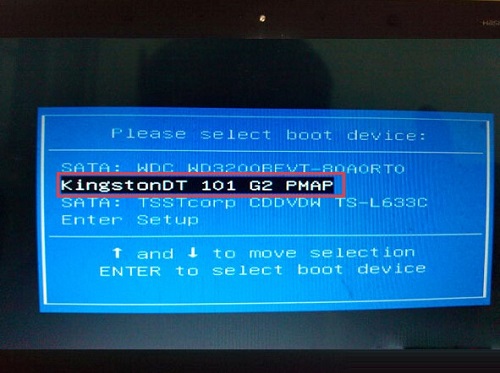
第三步:接着我们就可以进入U盘主菜单页面了
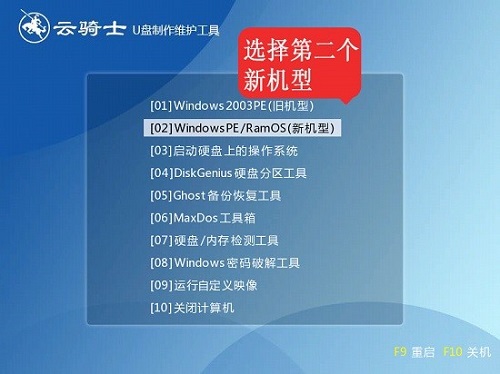
以上就是小编为大家带来的神舟笔记本电脑重装系统win10按哪个键设置U盘启动。神舟笔记本U盘重装系统win10,可以通过上述方法来设置U盘启动。
点击阅读全文